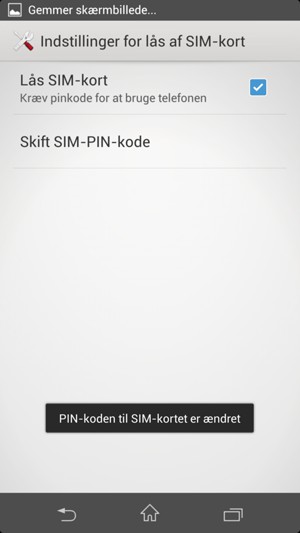Hvis du ønsker at opsætte en skærmlås på din telefon, gå til næste punkt. Hvis du ønsker at ændre PIN-koden til dit sim-kort, gå til punkt 9. Kontroller, at du har din Public PIN-kode, inden du begynder på denne guide.
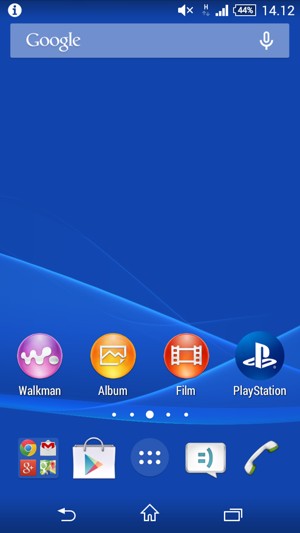
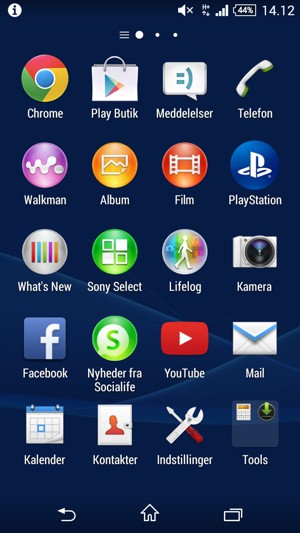
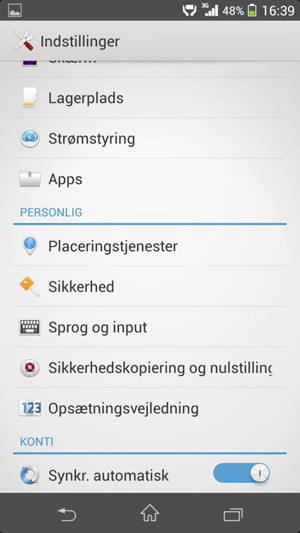
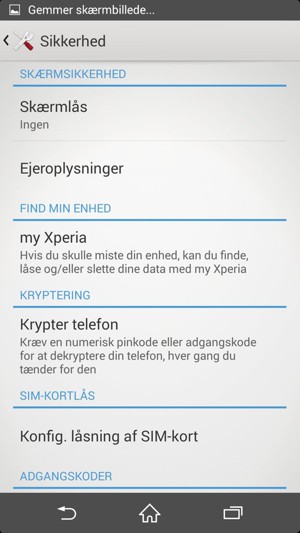
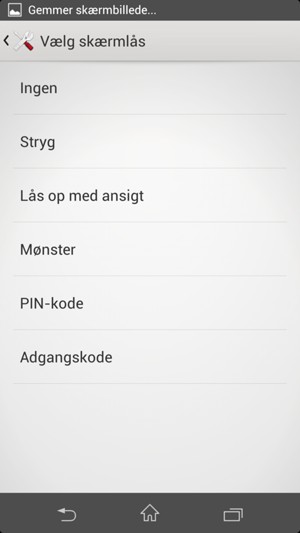
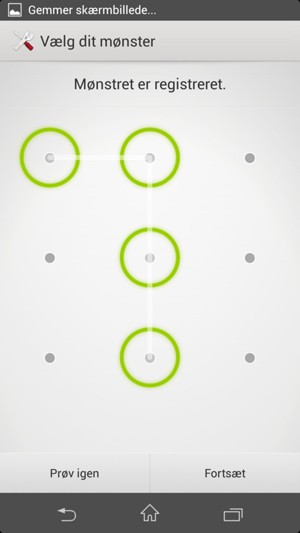
Din telefon er nu sikret med en skærmlås.
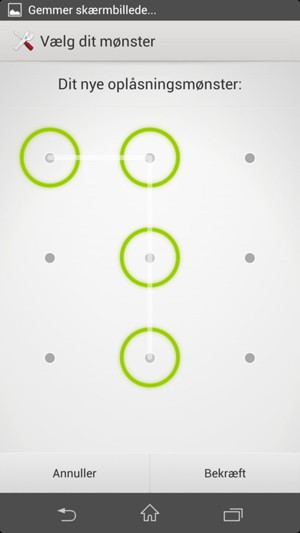
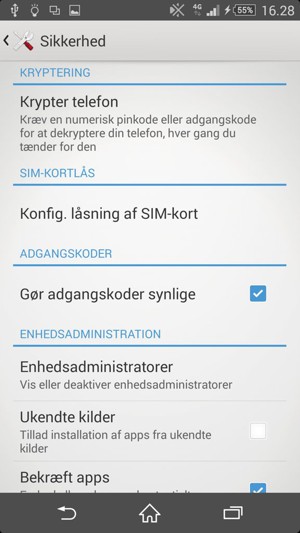
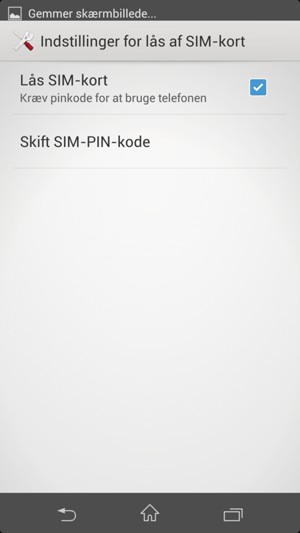
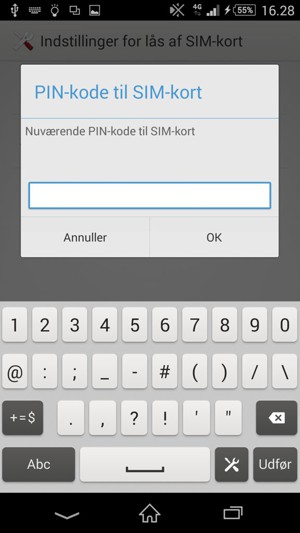
Nuværende PIN-kode til SIM-kort
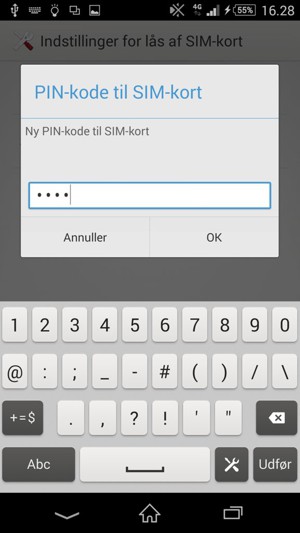
Ny PIN-kode til SIM-kort
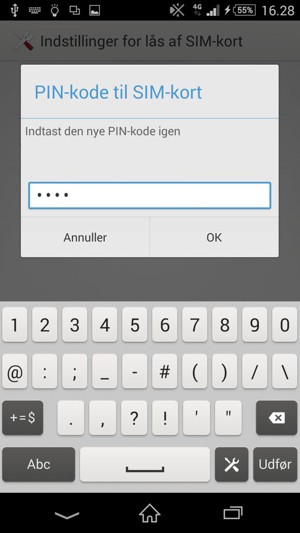
Bekræft ny PIN-kode til SIM-kort